エフェクトの配置
エフェクトやSEND/RETURNなどのアイコンを移動させることにより、エフェクトの順番を入れ替えたり並列に配置したりなど、アイコンを自由自在に配置することができます。
エフェクト・チェインには最大15個のエフェクトと、DIVIDER/MIXERやLOOPER、SEND/RETURNなどの機能デバイスを配置することができます。
配置できるエフェクト、機能デバイスの上限数
種類 | 配置できる上限数 |
|---|---|
同一エフェクト | 9 |
AMP | 2 |
LOOPER | 1 |
DIVIDER/MIXER | 1 |
SEND/RETURN | 1 |
メモ
DSP容量の制限により、使用するエフェクトによっては接続数が上限未満でも、インサートやオーバーライトができない場合があります。DSP容量に空きがない場合、新たに配置しようとするエフェクトのアイコンがグレー表示され配置することができません。新たに配置する場合は、他のエフェクトを削除する必要があります。
エフェクトをチェインに追加する(インサート)
- <EFFECTS PALETTE>にタッチします。
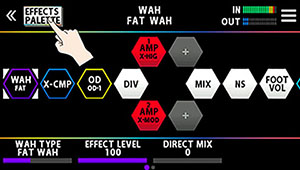
- GX-10で使用できるすべてのエフェクトのアイコンが画面上段(パレット)に表示されます。
- ギター用エフェクトのあとにベース用エフェクトが並んでいます。
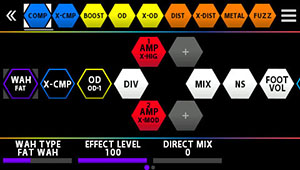
- パレットにあるエフェクトのアイコンを、画面中段(チェイン)の好みの場所にドラッグします。
- 例:BOOSTをX-CMPとODの間に配置します。
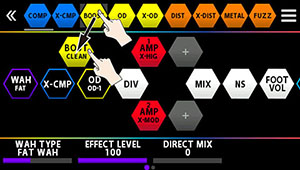
- 「+」のアイコンが表示されたら、ドラッグした指を離します。
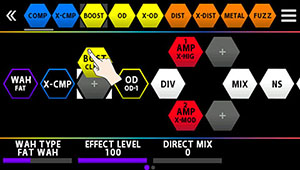
- BOOSTがX-CMPとODの間に配置されます。
チェイン上のエフェクトを別のエフェクトに置き換える(オーバーライト)
- <EFFECTS PALETTE>にタッチします。
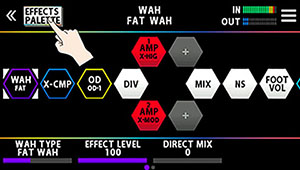
- 画面上段にGX-10で使用できるすべてのエフェクトのアイコンが上段に表示されます。
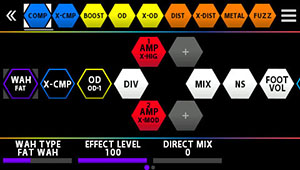
- 画面上段のエフェクトのアイコンをドラッグして、置き換えたいエフェクトの上に配置します。
- 例:チェイン上のODをBOOSTに置き換えます。
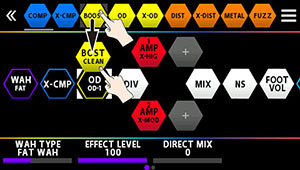
- 指を離すと確認画面が表示されます。
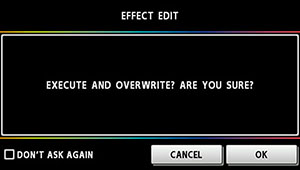
- <OK>にタッチします。
- チェイン上のODがBOOSTに置き換わります。
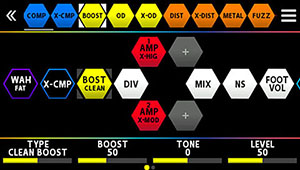
メモ
- パレット上のエフェクト・アイコンは[SELECT]つまみを回して選ぶこともできます。さらに[SELECT]つまみを押すと、エフェクト・チェイン上で選ばれているアイコンのうしろにインサートすることができます。
- [EFFECTS]ボタンを押しながら[SELECT]つまみを押すと、エフェクト・チェイン上で選ばれているアイコンをオーバーライトすることができます。
- 確認画面左下の<ÂDON'T ASK AGAIN>にタッチして、Âにチェックを入れてから<OK>をタッチすると、次回から確認画面が表示されずに削除します。
チェイン上のエフェクトを移動する
- アイコンを押さえながら左右にドラッグして、エフェクトの配列順を入れ替えます。
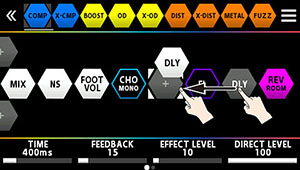
メモ
エフェクト・アイコンが選ばれている状態で[SELECT]つまみを押しながら回すと、エフェクトを移動させることができます。
チェイン上のエフェクトを削除する
- 画面中央のエフェクト・チェインから削除したいエフェクト・アイコンを押さえながら、画面上段のパレットにドラッグします。
- パレット列の背景が青色にハイライトされたら、アイコンから指を離します。
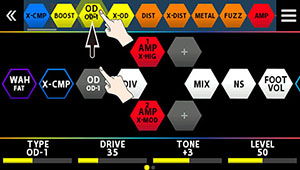
- 確認画面が表示されます。
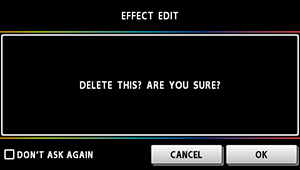
- <OK>にタッチします(または[4]つまみを押します)。
- 中止するときは<CANCEL>にタッチするか、[3]つまみを押します。
以下の方法でも削除することができます。
- 画面中央のエフェクト・チェインから削除したいエフェクト・アイコンにタッチします。
- 画面右上の<
 >にタッチします。
>にタッチします。 - <DELETE>にタッチします(または、[1]つまみを押します)。
- 確認画面が表示されます。
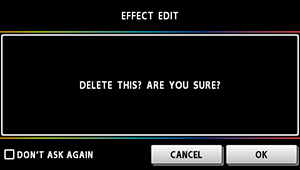
- <OK>にタッチします(または[4]つまみを押します)。
- 中止するときは<CANCEL>にタッチするか、[3]つまみを押します。
メモ
画面左下の<ÂDON'T ASK AGAIN>にチェックを入れてから<OK>にタッチすると、次回から確認画面が表示されずに削除します。
ボタンやつまみの操作でエフェクトの配置を変える
タッチ・パネルを使わずに、ボタンやつまみを使ってエフェクトのインサート/オーバーライト/削除をすることができます。
インサート
- [EFFECTS]ボタンを押すたびに、パレット/チェインが切り替わります。
- [SELECT]つまみを回して、追加する位置の前のエフェクトを選びます。
- [EFFECTS]ボタンを押して、パレットをアクティブな状態にします。
- [SELECT]つまみを回して、パレットから配置したいエフェクトを選びます。
- [SELECT]ボタンを押します。
- パレットで選ばれているエフェクトが、チェインで選ばれているエフェクトのうしろに配置されます。
オーバーライト
- [EFFECTS]ボタンを押して、パレットをアクティブな状態にします。
- [SELECT]つまみを回して、パレットからチェインに配置したいエフェクトを選びます。
- [EFFECTS]ボタンを押して、チェインをアクティブな状態にします。
- [SELECT]つまみを回して、パレットで選んでいるエフェクトに置き換えるエフェクトを選びます。
- [EFFECTS]ボタンで再度パレットをアクティブにして、[EFFECTS]ボタンを押しながら[SELECT]つまみを押します。
- チェインで選ばれているエフェクトが、パレットで選ばれているエフェクトに置き換わります。
削除
- [EFFECTS]ボタンを押して、チェインをアクティブな状態にします。
- [SELECT]つまみを回して、削除したいエフェクトを選びます。
- [EXIT]ボタンを押しながら[SELECT]つまみを押します。
- チェインで選ばれているエフェクトが削除されます。